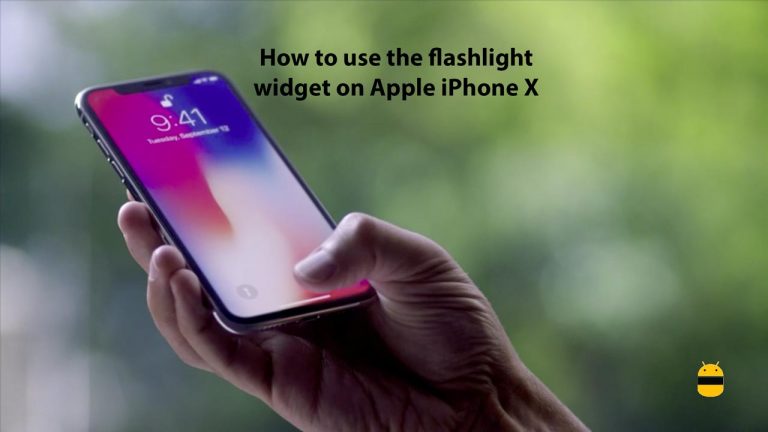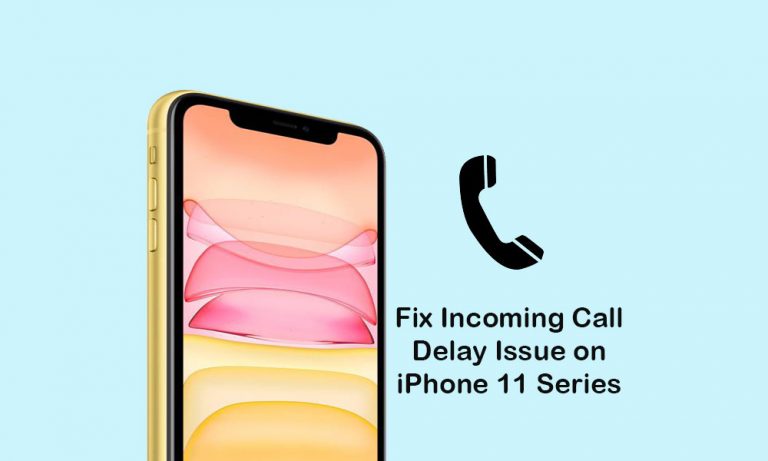Как исправить iPhone XS Max, который не может воспроизводить видео на YouTube?
YouTube является самым посещаемым веб-сайтом после Google и Facebook, и на нем есть контент, охватывающий миллиарды часов, если вы решите транслировать все видео непрерывно с новым контентом, выпускаемым каждую секунду или около того. Это означает, что Google должен идти в ногу с экспоненциальным ростом как загрузок, так и просмотров, что, хотя в большинстве случаев происходит без проблем благодаря внешней инфраструктуре и центрам обработки данных по всему миру, некоторые пользователи могут в конечном итоге столкнуться с проблемами с приложением YouTube, которое они используются на iOS или на своем веб-сайте. Одна из самых распространенных ошибок на iPhone – вы не можете воспроизводить видео с YouTube, в то время как другие включают невозможность загрузки контента, поиска и т. Д.
Обратите внимание, что это происходит чаще, чем вы думаете, поэтому мы на самом деле здесь. Я получил тонны запросов от пользователей, которые спрашивали методы устранения неполадок, чтобы исправить iPhone XS Max, который не может воспроизводить видео на YouTube, и поэтому здесь я собрал множество обходных путей и методов, которые могут пригодиться.
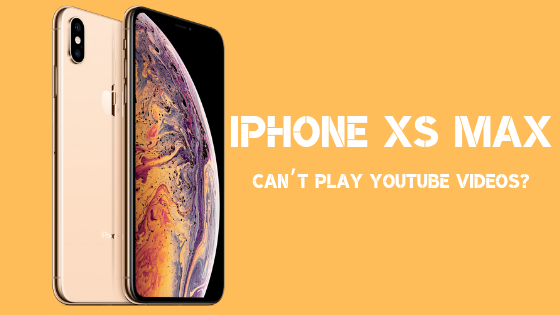
Как исправить iPhone XS Max, который не может воспроизводить видео на YouTube?
Метод №1: обратите внимание на периодически возникающие проблемы
Это, естественно, должно повлиять на любой браузер или приложение, которое вы используете, но есть вероятность, что это повлияет только на YouTube. Это происходит, когда у провайдера возникают периодически возникающие проблемы, которые вы можете подтвердить, позвонив ему. Интернет-провайдеры обычно проводят техническое обслуживание, при котором они могут ограничить доступ в Интернет для некоторых пользователей, в то время как проблемы с сервером могут сбить с толку всех пользователей затронутой области или региона. Позвоните интернет-провайдеру и узнайте о проблеме. Вы можете попросить их прислать техника для проверки соединения на вашем конце, что также может создать проблемы, если его нарушат.
Метод № 2: переключить Wi-Fi
YouTube требуется надежное соединение Wi-Fi для воспроизведения видео с оптимальным разрешением 1080p и выше. Разрешение меняется в зависимости от доступности интернет-соединения, то есть оно может упасть до 140p, если соединение плохое, или вы можете снова и снова получать буферизацию во время просмотра видео на YouTube. Но одна из наиболее серьезных проблем с плохим подключением к Wi-Fi – это то, что видео не воспроизводится, и вы, возможно, не зацикливались на нем, но это действительно происходит довольно часто.
В этом случае включение Wi-Fi могло творить чудеса. Переключение буквально означает, что вам нужно повернуть его ВЫКЛ. и верни это НА несколько раз, чтобы он заработал правильно. С другой стороны, попробуйте приблизиться к маршрутизатору или модему Wi-Fi или приобретите расширитель диапазона Wi-Fi, если вы не можете переехать. Также помните, что чем больше препятствий, тем меньше сигнал. Таким образом, если вы не можете подойти к маршрутизатору, по крайней мере, убедитесь, что на нем меньше препятствий, включая стены, двери и т. Д.
Метод № 3: переключение мобильных / сотовых данных
В ‘Метод №2’ применимо к Wi-Fi, но что, если бы вы использовали сотовые или мобильные данные и указали на iPhone XS Max, который не может воспроизводить видео на YouTube. Здесь много движущихся частей, поскольку покрытие сети неоднородно в каждом уголке дома, а также если вы путешествуете или просто ходите куда-то. Плохая сеть может привести к тому, что приложение YouTube столкнется с проблемами буферизации видео, и, таким образом, оно не будет воспроизводить видео, или даже если это произойдет, это либо займет много времени, либо будет буферизоваться между ними.
Далее, у вас могло закончиться разрешение на использование Интернета, установленное оператором связи, если у вас нет безлимитного плана, в котором нет ограничения на использование Интернета. В любом случае, попробуйте, переключив Мобильные данные аналогично тому, как вы это сделали с Wi-Fi и сравните разницу, ни в какой.
Метод №4: очистить кеш приложения (YouTube)
Кеш-память, конечно же, является основной причиной множества проблем, связанных с приложениями. Обычно кеш-память помогает снизить накладные расходы, сохраняя важные данные, необходимые для перезапуска приложения без особой обработки, необходимой в первый раз. Файлы данных кэша ускоряют поиск приложений, но они подвержены таким проблемам, как их легко повредить. Таким образом, если вы используете приложение YouTube и сталкиваетесь с ошибкой, когда видео не воспроизводятся, вот как вы можете очистить кеш и заставить его снова работать.
Шаг 01: Запустите приложение “Настройки” и перейдите к Общие >> Хранилище и использование iCloud.
Шаг 02: Выбрать ‘Управление хранилищем‘, где появится список приложений.
Шаг 03: Найдите и нажмите на ‘YouTube’ приложение и нажмите “удалятькнопка.
Шаг 04: Введите пароль, если будет предложено подтвердить, и это будет сделано.
Шаг 05: Вы можете ‘Разгрузить’ Приложение YouTube, хотя данные останутся нетронутыми, а хранилище исчезнет.
Метод № 5: очистить кеш приложения (браузер – Safari)
Safari поставляется в виде предустановленного браузера на iPhone XS Max, который можно использовать для воспроизведения видео на веб-сайте YouTube или в любом другом браузере. Для Safari очистка файлов кеша действительно поможет устранить проблему с видео, которая не работает. Чтобы очистить кеш Safari, войдите в Настройки >> Safari и нажмите на «Очистить историю и данные веб-сайтов» >> Очистить История и данные ‘ и это сделано.
Метод № 6. Установите последнее обновление для приложения YouTube.
Хорошо, я твердо уверен, что этот конкретный метод должен работать, так как даже если он был вызван ошибкой, вредоносным ПО, вирусом и т. Д., Обновление сделает указанного злоумышленника устаревшим при обновлении защиты приложения от любых известных и нескольких неизвестных ошибок. Вы можете узнать, получил ли YouTube какие-либо обновления или нет, запустив App Store, где вы можете искать ‘YouTube‘или перейдите в Обновления раздел и обновите приложение до последней версии и, надеюсь, отобразите ошибку, из-за которой iPhone XS Max не может воспроизводить видео на YouTube.
Метод №7: возврат к настройкам по умолчанию на вашем iPhone XS Max
В отличие от заводского сброса, который удаляет все пользовательские данные, приложения и контент с телефона, сброс всех настроек не приводит к потере каких-либо данных. Если какие-либо настройки могли быть повреждены или недействительны либо из-за человеческой ошибки, либо из-за недавнего обновления приложения или iOS, ошибок и вредоносных программ, проблемы отразятся на самом телефоне.
- Чтобы сбросить все настройки, сохраненные на вашем телефоне, перейдите в Настройки приложение и коснитесь и откройте Генеральная.
- Перейдите к «Сбросить» и найдите ‘Сбросить все настройки’ и нажмите на то же самое.
- Появится диалоговое окно подтверждения, предлагающее пользователям ввести правильный пароль, чтобы подтвердить сделанный шаг, поэтому введите его и бинго, все настройки будут обновлены.
Метод № 8: Выполните сброс настроек до заводских
Если вы не чувствуете, что использование YouTube намного важнее, не используйте этот метод. Я надеюсь, что если не что-либо из вышеперечисленного, «Метод №6» будет полезен, но если нет, вы можете продолжить этот метод, который включает в себя возврат к исходным заводским настройкам путем очистки всех пользовательских данных, включая приложения, фотографии и многое другое. Этот метод необратим и буквально означает, что все ваши данные будут потеряны, если вы не получили их резервную копию заранее. Здесь вы можете использовать несколько методов, но вот самый простой.
- Сначала запустите Настройки приложение, которое вы можете найти на главном экране.
- Теперь переходим к Генеральная раздел и прокрутите, чтобы найти “Сброс настроек‘.
- Здесь можно увидеть множество вариантов сброса различных аспектов, где вам нужно выбрать ‘Удалите все пользовательское содержимое и настройки ».
- Телефон попросит ввести пароль для подтверждения, и как только вы введете его, подождите несколько секунд, пока процесс не будет завершен.
- Перезагрузите iPhone XS Max и настройте его вручную или автоматически.
- Попробуйте использовать YouTube app сейчас и транслируйте любое видео, чтобы проверить, существует ли проблема (крайне маловероятно) или нет.
Метод № 9: Обратитесь за помощью
Теперь, когда у вас возникли проблемы с приложением YouTube или его веб-сайтом, вы действительно можете посетить этот сайт и проверить раздел «Справка», который содержит полезные сведения о том, что вы можете сделать, чтобы исправить iPhone XS Max, который не может воспроизводить видео с YouTube. Я уверен, что переживаю ‘Метод №7’ наверняка запустит видео, но если этого не произойдет, ‘Метод №8’ является единственным могущественным и должен работать так или иначе.

![После установки нового приложения мой iPhone 11 не отвечает [Troubleshoot]](https://pazd.ru/wp-content/uploads/2020/11/after-installing-new-app-my-iphone-11-is-not-responding-troubleshoot-768x461.jpg)